本文目录
一、关闭iCloud同步二、禁用特定应用的同步三、使用独立的Apple ID四、禁用Handoff功能五、管理家庭共享设置六、设置设备限制七、定期检查和更新设置相关问答FAQs:1. 关闭iCloud同步功能2. 管理iTunes或Finder同步设置3. 检查应用程序的设置4. 选择性地使用不同Apple ID5. 禁用Handoff功能6. 关闭共享功能7. 定期检查设置
在设置iPad不与手机同步数据时,可以通过关闭iCloud同步、禁用特定应用的同步、使用独立的Apple ID等方法来实现。关闭iCloud同步是最有效的方法,因为iCloud是Apple设备间数据同步的主要工具。通过进入iPad的设置,选择你的Apple ID,然后关闭不需要同步的各项服务,如照片、联系人、日历等,可以有效地避免数据同步。这样一来,iPad和手机将成为两个独立的设备,不再共享数据。
一、关闭iCloud同步
关闭iCloud同步是防止iPad和手机数据同步的最直接方法。iCloud是Apple设备间数据同步的核心,通过关闭iCloud中的各项服务,你可以精确控制哪些数据不再同步到iPad上。首先,打开iPad的“设置”应用,点击你的Apple ID,然后选择“iCloud”。在这个界面中,你会看到多种数据类型,如照片、联系人、日历、邮件等。你可以一一关闭这些开关,只保留你希望同步的数据项。关闭这些选项后,iPad将不再从iCloud中获取这些数据,确保了数据的独立性。
二、禁用特定应用的同步
除了关闭iCloud整体同步,你还可以禁用特定应用的同步。有些应用程序提供独立的同步设置,比如邮件应用、云存储服务、社交媒体等。通过进入这些应用的设置界面,你可以找到同步选项并将其关闭。例如,在邮件应用中,你可以选择只同步特定的邮箱账户,或者完全关闭同步。在云存储应用中,如Dropbox或Google Drive,你可以选择不将某些文件夹同步到iPad上。通过这种方式,你可以更灵活地控制数据同步,确保只需的应用和数据在设备之间共享。
三、使用独立的Apple ID
如果你希望彻底分开iPad和手机的数据,可以考虑使用独立的Apple ID。每个Apple ID都是一个独立的账户,使用不同的Apple ID可以完全隔离设备间的数据同步。你可以在iPad上创建一个新的Apple ID,并在设置中登录这个新的账户。这样一来,iPad将不会与手机共享任何iCloud数据,所有的应用、购买记录和设置也将完全独立。这种方法虽然比较极端,但在某些情况下是非常有效的,尤其是当你希望完全隔离两个设备的使用环境时。
四、禁用Handoff功能
Apple设备之间的Handoff功能允许你在一个设备上开始任务,然后无缝地在另一个设备上继续。虽然这个功能非常方便,但如果你希望iPad和手机之间完全独立,禁用Handoff功能也是一个不错的选择。你可以通过进入设置,选择“通用”,然后找到“Handoff与建议的应用”选项,将其关闭。这样,iPad和手机之间的任务将不再自动同步,你可以在每个设备上独立处理自己的任务,而不必担心数据共享的问题。
五、管理家庭共享设置
家庭共享是Apple提供的一项功能,允许家庭成员共享购买的应用、音乐、电影等。如果你希望iPad和手机不共享数据,可以管理家庭共享设置。进入设置,点击你的Apple ID,然后选择“家庭共享”。在这个界面中,你可以选择哪些内容和服务进行共享,并可以添加或移除家庭成员。如果不希望iPad和手机共享购买记录和其他数据,可以将iPad从家庭共享中移除,或者取消特定的共享选项。这将有效地防止数据在设备之间自动同步。
六、设置设备限制
通过设置设备限制,你可以进一步控制iPad上的应用和数据使用。进入设置,选择“屏幕使用时间”,然后点击“内容和隐私限制”。在这个界面中,你可以设置各种限制,如应用安装、账户更改和数据共享等。通过这种方式,你可以确保iPad上的数据和应用受到严格控制,不会自动同步到其他设备。这是确保设备独立性和数据安全的有效方法之一。
七、定期检查和更新设置
即使你已经设置了不让iPad同步手机数据,定期检查和更新设置仍然是非常重要的。Apple会定期发布系统更新,有时会影响到设备的同步设置。通过定期检查iPad和手机的设置,你可以确保所有同步选项仍然按照你的要求进行。进入设置,检查iCloud、应用同步、家庭共享等选项,确保它们处于正确的状态。这样可以防止意外的数据同步,确保设备的独立性和数据的安全性。
通过以上方法,你可以有效地设置iPad不与手机同步数据,确保两个设备之间的独立性和数据安全。如果需要更详细的分析和数据管理解决方案,可以考虑使用专业的数据分析工具如FineBI。FineBI是帆软旗下的产品,提供强大的数据分析和管理功能,适用于各种数据处理需求。更多信息请访问FineBI官网: https://s.fanruan.com/f459r;。
相关问答FAQs:
如何设置不让iPad同步手机数据?
在数字设备日益普及的今天,很多用户在使用iPad和iPhone时可能会面临数据同步的问题。数据同步虽然可以让用户在不同设备间保持信息的一致性,但有时用户更希望能够分开管理这些设备上的数据。为了帮助您更好地设置iPad不与iPhone同步数据,以下是一些详细的步骤和建议。
1. 关闭iCloud同步功能
iCloud是苹果公司提供的云存储服务,它允许用户在不同设备间同步照片、联系人、日历等数据。如果您希望iPad不与iPhone同步数据,可以通过以下方式关闭iCloud同步功能:
在iPad上,打开“设置”应用,点击您的Apple ID(位于屏幕顶部)。
选择“iCloud”,然后查看您希望停止同步的应用程序列表。
逐一关闭您不希望同步的应用程序的开关。例如,如果您不想同步照片,可以将“照片”选项关闭。
2. 管理iTunes或Finder同步设置
如果您经常通过iTunes或Finder将iPad与计算机连接,您也需要确保在同步过程中不将手机数据传输到iPad。可以通过以下步骤进行设置:
将iPad连接到计算机并打开iTunes(在macOS Catalina及以后的版本中使用Finder)。
选择您的iPad设备图标,然后在“设置”面板中,查看各个数据类型(如音乐、视频、应用程序等)下的同步选项。
取消选中您不希望同步的内容。确保您只选择需要的内容进行同步,避免将iPhone上的数据传输到iPad。
3. 检查应用程序的设置
某些应用程序可能会有独立的同步设置,特别是社交媒体、聊天工具和邮件客户端等。这些应用程序通常会通过自己的服务器进行数据同步,因此需要单独管理:
打开您希望更改设置的应用程序,进入“设置”或“账户”部分。
查找“同步”、“备份”或“数据共享”等选项,确保关闭不希望同步的功能。
4. 选择性地使用不同Apple ID
如果您希望完全隔离iPad和iPhone的数据,可以考虑使用不同的Apple ID。这将确保两台设备之间没有任何iCloud或App Store的关联。
在iPad上,打开“设置”,点击您的Apple ID,然后选择“退出登录”。
创建一个新的Apple ID或者使用现有的另一个Apple ID登录。这样,您就能在两台设备上使用不同的账户,从而避免同步。
5. 禁用Handoff功能
Handoff功能允许用户在不同设备上无缝切换,但如果您希望不让iPad与iPhone同步数据,可以考虑禁用此功能。
在iPad上,打开“设置”,选择“通用”,然后找到“Handoff”选项。
将“Handoff”开关关闭,这样您就不会在不同设备之间共享应用程序状态和数据。
6. 关闭共享功能
Apple的共享功能让用户能够共享位置、文件和其他信息,但如果您不希望这些数据在设备间同步,可以选择关闭这些功能。
在设置中,查看“共享”或“家庭共享”选项,确保关闭您不希望共享的内容。
特别是“位置共享”功能,您可以选择不与其他设备共享您的位置信息。
7. 定期检查设置
在设置完成后,定期检查您的设备设置,确保没有意外的同步情况发生。您可以每隔一段时间手动查看iCloud和应用程序的设置,以确认您不希望同步的数据没有被意外打开。
通过以上步骤,您可以有效地管理iPad与iPhone之间的数据同步,确保两台设备的数据保持独立,满足您的使用需求。
如何防止特定应用程序在iPad与iPhone之间同步数据?
对于某些应用程序,用户可能希望在两台设备之间阻止数据同步。这些应用程序通常具有自己的数据管理和同步选项,因此,您可以通过应用内设置进行管理。
在应用程序内,进入“设置”或“账户”部分,查找与同步相关的选项。
关闭不希望同步的内容,例如聊天记录、文件备份或社交媒体更新。
某些应用程序可能还允许您选择手动备份数据而不是自动同步,可以根据需要进行设置。
如果我更改了iCloud设置,会影响到我的其他设备吗?
更改iCloud设置通常会影响到所有使用同一Apple ID的设备。因此,如果您在iPad上关闭了某些iCloud功能,其他使用相同Apple ID的设备(如iPhone或Mac)也将受到影响。
如果您希望在某个设备上保持iCloud功能,但又不希望其他设备同步,可以考虑使用不同的Apple ID。
注意,使用不同的Apple ID会导致每个设备上的应用程序和购买内容不可用,因此在选择这种方式时需要权衡利弊。
通过以上这些建议和方法,您可以有效地管理iPad与iPhone之间的数据同步,确保在使用不同设备时能够保持个性化的使用体验。无论是工作还是娱乐,适当的数据管理都能提升您的数字生活质量。
本文内容通过AI工具匹配关键字智能整合而成,仅供参考,帆软不对内容的真实、准确或完整作任何形式的承诺。具体产品功能请以帆软官方帮助文档为准,或联系您的对接销售进行咨询。如有其他问题,您可以通过联系blog@fanruan.com进行反馈,帆软收到您的反馈后将及时答复和处理。